您好,登录后才能下订单哦!
uefi:全称统一的可扩展的固件接口,最近几年所生产的电脑得主板都支持uefi,它是一种在uefi模式下引导系统的安装,在uefi模式下:电脑的分区必须是gpt分区
gpt分区:动态磁盘分区,大于2t以上的硬盘都可以用这样的分区格式,但是传统的mbr分区就不行,它只能分割2t以下的分区
mbr:只能分配4个主分区
gpt:微软规定最多支持128个主分区
下面介绍uefi+gpt的安装方法:
实验需求: 1. 1个4g或者8g的u盘做启动盘
2. 软通牒软件/ultraiso
3. win原版系统 64 位/ 系统下载官网:https://msdn.itellyou.cn/
#启动盘的制作:
步骤:第一步:给电脑上插上u盘,把下载下来的系统放在除系统盘的其他盘符,打开软通牒软件:加载你下载的windows/xp,7,8,10系统镜像,然后在启动项选择写入u盘映项
如下图:打开系统镜像存在的位置
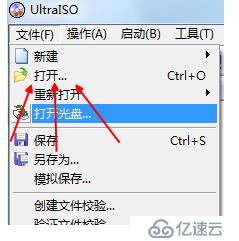
找到你下载的系统镜像后打开 如下图

如下图:鼠标点击启动,写入硬盘映象
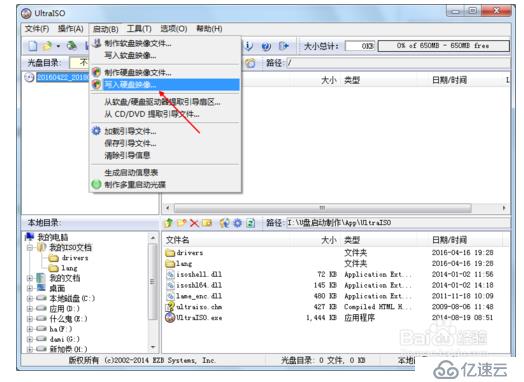
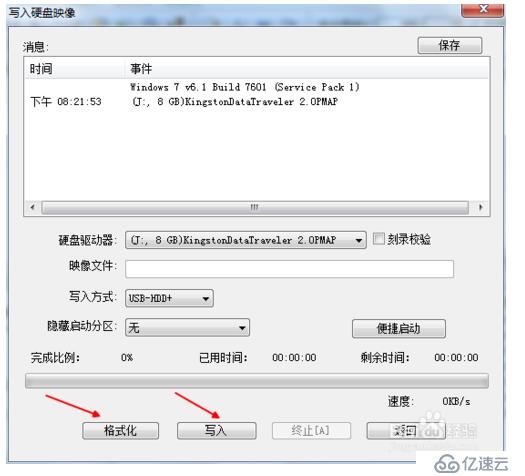
现在,等写入完毕,做系统的启动盘就做好了,这样的启动盘既能在传统的电脑上做系统,也能在UEFI+GPT 的分区上做系统.
Uefi +gpt (系统安装) 第一步: 把u 盘插在电脑上在bios里设置u盘启动,
第二步: 当启动成功后,电脑会自动加载你u盘里的windows 系统 然后就下一步,下一步直到如下图
UEFI是无法再传统的mbr分区上安装的,所以必须将mbr分区转换城gpt,再说现在的薪电脑都采用了gpt分区,如果现在大家的都是gpt分区了,我建议大家还是不要改了,因为这是以后的趋势,有的人为了安装ghost系统,所以他们才改得,因为ghost系统默认只还原c盘,是在gpt分区上装不上的,gpt分区装系统会产生两个隐藏文件,esp,msr 两个分区文件,esp 分区里有系统的引导,所以不能删除,msr是微软默认的保留分区(我们继续)

是gpt分区的我们继续: 一直根据提示,然后下一步,下一步,直到系统安装完成.
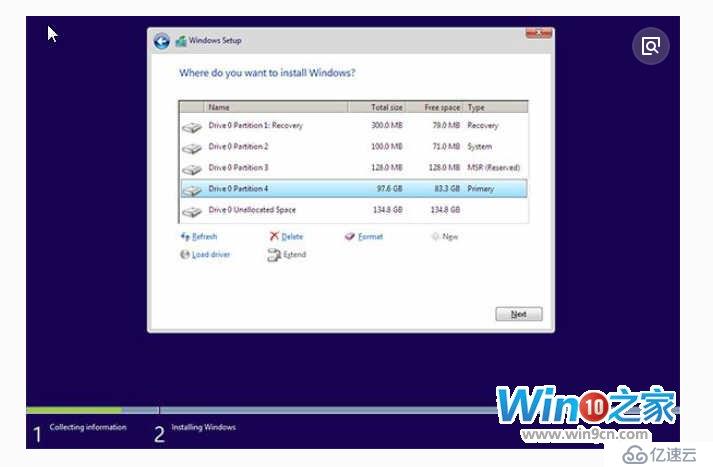
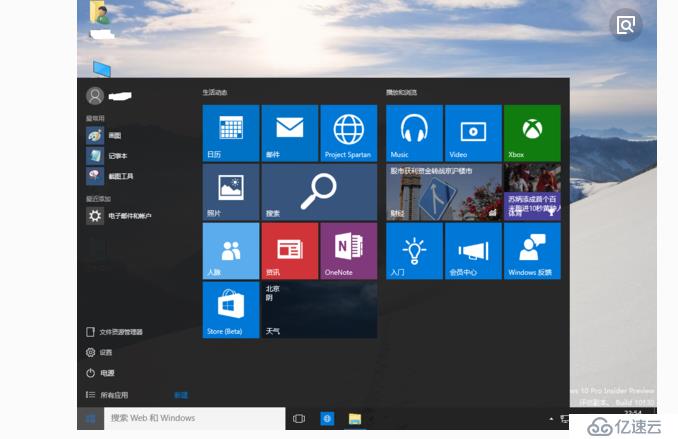
系统装完之后,还没有驱动吧,没有驱动的话,电脑就用不成,例如:声音就听不到,因为没有声卡驱动,我建议不太懂的人还是借助第三方软件,如驱动精灵,驱动人生,连上互联网在线装驱动,这样比较简单,
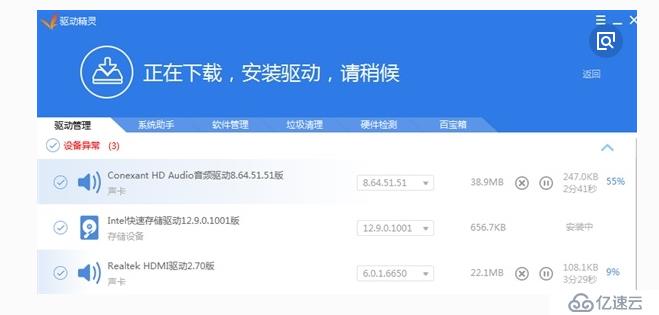
驱动安装完就可以用了
legacy + mbt(ghost安装)
1.4g/8g的系统启动盘一个
2.win-64系统镜像一个/.gho
3.制作u盘启动盘的/我是用的大白菜,这种软件很多,大白菜下载地址:http://www.uqdown.cn/
第一步:把下载好的.gho系统镜像放在制作好启动盘的u盘里,然后插在电脑上在,bios里设置u盘第一启动/设置一般在boot选项(省略)
第二步:启动起来之后,如果你默认是mbr分区,你就直接点击桌面上的一键还原,选择c盘系统盘,点击确定就ok了,剩下的就全自动安装
如果你的分区是gpt分区,你还想装ghost系统的话,你就要将gpt分区,转换成mbr分区如下图:
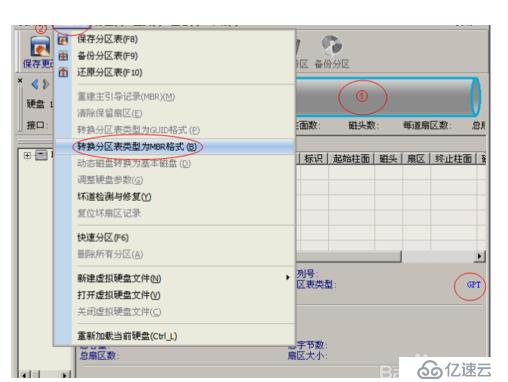
转换完之后,然后重新分区,分完区之后,点击桌面上的
一键还原,选择好要还原的分区,然后选择好系统镜像,点击确定,ok,下面就全自动完成.
总结:如果你的磁盘是mbr格式分区,你想转换成gpt分区,装系统,也可以,转换成gpt分区后,然后重新分区,用第一种方法
如果你的磁盘是gpt分区,你想装ghost版系统,你就要把磁盘转换成mbr分区,转换完之后,然后重新分区,用第二种方法进行安装
免责声明:本站发布的内容(图片、视频和文字)以原创、转载和分享为主,文章观点不代表本网站立场,如果涉及侵权请联系站长邮箱:is@yisu.com进行举报,并提供相关证据,一经查实,将立刻删除涉嫌侵权内容。